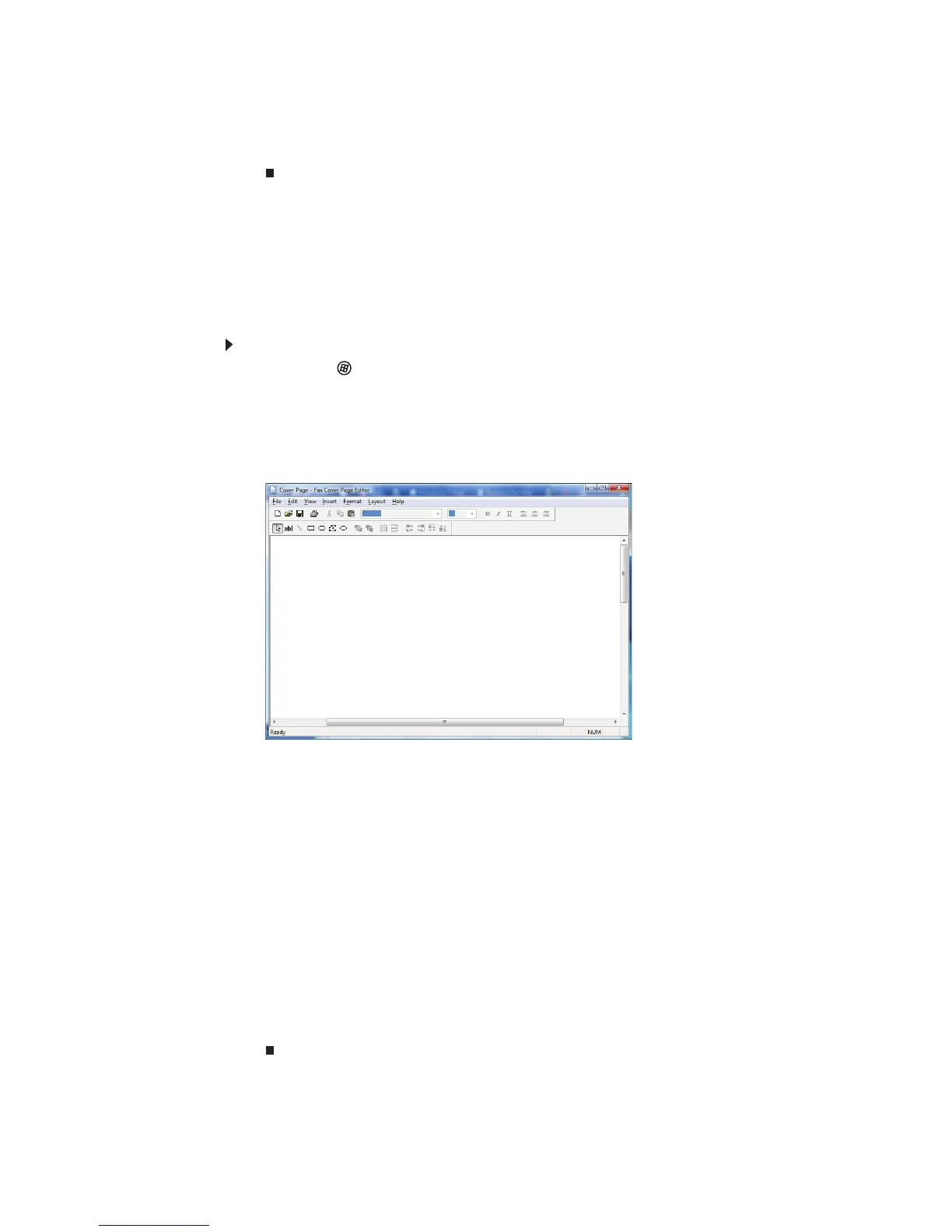CAPÍTULO 3: Uso da Internet e Envio de Fax
30
13 Clique em OK. A caixa de diálogo
Novo Fax
se abre.
14 Digite, verifique ou anexe as informações do fax que deseja enviar e clique em
Enviar.
Configuração do modelo da sua folha de rosto
Você pode criar seu próprio modelo de folha de rosto que pode ser usado em vez
dos modelos de folha de rosto que o Windows Fax and Scan lhe fornece. Para criar
o modelo de uma folha de rosto, você pode usar o Editor de Folha de Rosto de Fax.
Nesse modelo você insere os campos de informação que importam automaticamente
os valores digitados no Assistente de Envio de Fax e no Assistente de Configuração
de Fax durante o envio.
Para configurar o modelo de sua folha de rosto:
1 Clique em (Iniciar), Programas, em seguida clique em Windows Fax and Scan.
O Windows Fax and Scan se abre.
2 Se o Windows Fax and Scan estiver na visualização de Scan, clique em Fax no
canto inferior esquerdo da janela.
3 Clique em Ferramentas, Folhas de Rosto, em seguida clique em Novo. O
Editor
de Folha de Rosto de Fax
se abre.
• Se desejar incluir campos importados do Assistente de Envio de Fax ou do
Assistente de Configuração de Fax (como De ou Para), adicione-os à página
usando o menu Inserir, em seguida, mova-os para o local adequado em seu
modelo. Você também pode usar o menu Inserir para incluir informações
que são calculadas automaticamente (como o número de páginas ou data
e hora de envio).
• Caso deseje incluir texto que sempre aparece em sua folha de rosto (como
um papel timbrado ou endereço), desenhe uma caixa usando a ferramenta
de caixa de texto, digite seu texto dentro dela e mova a caixa para o local
adequado em seu modelo.
• Se você desejar incluir um logotipo que apareça em sua folha de rosto,
copie-o para a área de transferência do Windows e cole-o no Editor de Folha
de Rosto e mova-o para o local adequado em seu modelo.
4 Para salvar seu modelo de folha de rosto, clique em Arquivo, em seguida clique
em Salvar. A caixa de diálogo
Salvar como
se abre com a pasta da sua folha de
rosto pessoal já na lista Salvar .
5 Digite o nome do modelo da nova folha de rosto e clique em Salvar.
